Update-Hinweis: Dies ist die aktualisierte und neu überarbeitete Fassung eines Blog-Beitrags von 2017.
Das Multiroom-Audiosystem von Sonos ist bekannt für seine einfache Bedienung. Grundfunktionen erklären sich praktisch von selbst. Mit etwas Know-how lässt sich aber noch deutlich mehr aus den beliebten WLAN-Playern herausholen. Hier kommen zehn Sonos-Tipps, die jeder Nutzer des Systems kennen sollte.
1. Lautsprecher mit einem Tastendruck gruppieren
Der Play/Pause-Button am Gerät [>II] startet normalerweise die Wiedergabe oder hält sie an. Er kann aber noch mehr. Wer die Taste länger gedrückt hält, holt die Musik des zuletzt aktiven Raums auf den Player. Beim Loslassen sind der entfernte Lautsprecher und das aktuelle Modell dann gruppiert.
Gibt es mehrere Hörzonen mit unterschiedlichem Musikprogramm, springt jeder Tastendruck einen Raum weiter. So lässt sich ohne App ein laufendes Programm auswählen und auf den gerade benutzten Player bringen. Der umgekehrte Weg klappt natürlich auch: Langer Druck auf einen verbundenen Player nimmt ihn aus der aktuellen Gruppe heraus und schaltet ihn augenblicklich stumm.

2. Das Sonos-System mit der Smartwatch steuern
Wenn es um die Bedienung am Handgelenk geht, sind Apple-Nutzerinnen und -Nutzer klar im Vorteil: Die App Lyd für Apples Smartwatch kann die Musikwiedergabe in allen wichtigen Funktionen fernbedienen. Sogar die Auswahl von Sonos-Favoriten und das Gruppieren von Playern ist damit möglich. Eine ausführliche Beschreibung der Watch-App gibt es hier.
Bei anderen Uhren ist die Lage unübersichtlicher, weil es verschiedene Betriebssysteme gibt. Samsung nutzt Tizen, auf Smartwatches von LG, Motorola oder Sony läuft Google Wear (früher Android Wear genannt). Die Möglichkeiten variieren von Modell zu Modell. Teilweise ist es möglich, zumindest die Grundfunktionen wie Titelsprung, Play und Pause zu steuern.

3. Titelsprung durch Wischen am Gerät
Mit dem Play:5 hat Sonos das Touch-Bedienfeld eingeführt. Seither setzen alle neuen Modelle auf berührungsempfindliche Sensorflächen für die Wiedergabe. Den Feldern rechts und links vom Play/Pause-Button [>II] kommt dabei eine besondere Bedeutung zu. Direkte Berührung hebt die Lautstärke an (rechte Fläche) oder senkt sie ab (links). Wer seitwärts über beide Felder wischt, springt dagegen von Titel zu Titel. Von links nach rechts rückt in der Wiedergabeliste weiter vor, die entgegengesetzte Bewegung kehrt zum Anfang des aktuellen oder zum letzten Titel zurück.
Ein hochkant aufgestellter Play:5 oder Five passt die Funktion automatisch an: Der obere Sensor ist dann für „lauter“ zuständig, der untere für „leiser“. Entsprechend springt man mit einem Wischer nach oben nach vorn, die Bewegung nach unten führt zurück. Wer mag, kann die „Touch Steuerelemente“ in der App aber auch abschalten.

4. Die Verbindung von WLAN auf Sonos-Net umstellen
In einer Wohnung mit stabilem WLAN können die Sonos-Geräte direkt am Router angemeldet sein. Kommt es zu Aussetzern oder Verbindungsabbrüchen empfiehlt sich aber ein Wechsel auf das Sonos-eigene Funknetz. Dazu muss wenigstens einer der Player per LAN-Kabel an den Router angeschlossen sein. Die Lautsprecher bauen dann untereinander eine Verbindung zum nächstgelegenen Player auf, was Stabilität und Reichweite vergrößert. Stottert die Wiedergabe weiterhin, kann ein Sonos Boost die Funklöcher stopfen. Die Zusatzbox am Router sorgt mit drei integrierten Antennen und einer speziellen Störunterdrückung für optimale Funkversorgung.

Werbe-Link*: Sonos-Produkte bei Amazon kaufen
*Als Amazon-Partner verdienen wir an qualifizierten Verkäufen. Am Preis für den Käufer ändert sich nichts. Mehr dazu auf dieser Seite.
5. Über das Sonos-Netzwerk online gehen
Der Hersteller hängt es nicht an die große Glocke aber ein Sonos-Net (siehe Tipp Nr. 5) kann mehr als nur Musik verteilen. Über das Mesh-Netzwerk sind alle Player mit dem Internet verbunden – und diesen Zugang stellen sie via LAN-Anschluss auch anderen Geräten zur Verfügung. Wer sein Notebook per Netzwerkkabel an die LAN-Buchse eines Players anschließt, kann damit im Internet surfen.
Es empfiehlt sich allerdings, die Datenmengen gering zu halten, um die Musikwiedergabe nicht zu stören. Schließlich will Sonos mit seinem Funknetz WLAN-Probleme lösen. Ein Streaming von HD-Videos würde dagegen neue schaffen. Die drahtlose Verbindung ins Sonos-Net ist nicht vorgesehen. Einzige Ausnahme: Android-Geräte können sich einloggen, um die Sonos-Wiedergabe zu steuern. Eine Option in den „Erweiterten Einstellungen“ der Sonos-App für Android schaltet diese Funktion frei.
6. Daumen hoch oder runter: Musiktitel bewerten
Wer einen Streaming-Dienst wie Amazon Music nutzt, hat vielleicht schon die Daumensymbole im Abspielfenster der App entdeckt. Sie erscheinen nur bei sogenannten Radiostationen, also dynamischen Playlisten zu bestimmten Stimmungen oder Genres. Mit ihrer Hilfe kann der Nutzer die Zusammenstellung der Wiedergabeliste beeinflussen. Daumen hoch bedeutet „gefällt mir“, der Streaming-Dienst versucht dann mehr Titel im selben Stil zu liefern. Daumen runter drückt das persönliche Missfallen aus. Der Song dient dann als Negativbeispiel für den weiteren Musikmix. Wie gut die Sache funktioniert, hängt vom Algorithmus des Anbieters ab. Sonos ist daran unbeteiligt. Die Auswertung findet auf dem Streaming-Server statt.
7. Lautsprecher einmessen mit Trueplay
Eine ungünstige Aufstellung nahe an der Wand oder in Raumecken wirkt sich negativ auf den Klang von Lautsprechern aus. Mit Trueplay arbeitet Sonos dagegen. Die clevere Funktion nimmt über das Mikrofon im Smartphone diverse Testtöne auf und stellt den Frequenzgang der Box so ein, dass sie möglichst ausgeglichen klingt.
In fast allen Fällen bringt das eine hörbare Klangverbesserung. Leider gibt es die Einstellung nur in der iOS-App von Sonos. Die Mikrofone in Android-Geräten sind nicht standardisiert genug, um eine zuverlässige Funktion zu gewährleisten. Wer kein iPhone besitzt, kann sich für die Einmessung aber eins ausleihen. Es ist nach der Konfiguration nicht mehr notwendig. Sämtliche Trueplay-Einstellungen werden auf den Geräten gespeichert.
8. Kontextmenü auf dem Bildschirm nutzen
Smartphones und Tablets erkennen, wie lange die Berührung ihres Touchscreens dauert, teilweise auch, wie viel Druck dabei ausgeübt wird. Die Sonos-App nutzt dieses Wissen, um ein Menü auf Homescreen einzublenden. In Android lässt sich damit die Wiedergabe starten und anhalten, die Seite Mein Sonos öffnen oder ein Shortcut für die Titelsuche auf dem Bildschirm ablegen. Vergleichbare Funktionen gibt es auch auf iPhone und iPad unter dem Betriebssystem iOS (Bild).
9. Das Sonos-System für Durchsagen verwenden
Von Haus aus bietet Sonos keine Möglichkeit, Durchsagen zu machen. Ist Alexa auf kompatiblen Geräten aktiviert, lässt sich Amazons digitale Assistentin allerdings für sogenannte Ankündigungen verwenden. Sie liest dann Nachrichten vor, die mit der entsprechenden Funktion in die Alexa-App eingetippt werden. Für echte Sprachdurchsagen gibt es Android- und iOS-Apps, die das Smartphone in ein Megafon verwandeln. Mehr dazu hier.

10. Quellen am Eingang automatisch wiedergeben
Über den Line-Eingang am Five, Amp oder Port lassen sich Musiksignale von anderen Geräten in das Sonos-System einspeisen. Was kaum jemand weiß: Die Sonos-Player können automatisch die Wiedergabe starten, sobald ein Signal am Eingang anliegt. Die sogenannte Autoplay-Funktion ist ab Werk deaktiviert. In den Raumeinstellungen lässt sie sich einschalten. Danach wechselt der Player von selbst zum Eingang, wenn die Wiedergabe des Zuspielers beginnt.

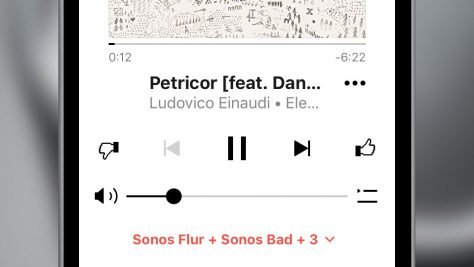
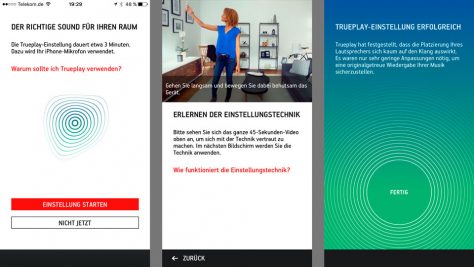
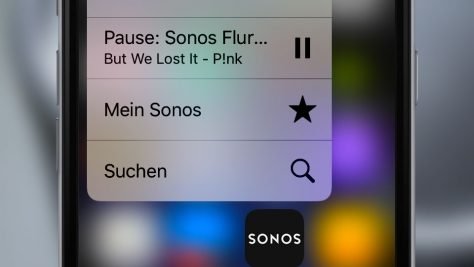
Den kabellosen Zugang zu SonosNet unter Android hat Sonos schon vor einer ganze Weile (> ein Jahr) abgeschaltet.
Das finde ich persönlich sehr schade, denn so konnte ich auf zusätzliche Repeater verzichten.
Begründung von Sonos war damals, dass es zu wenige Benutzer gab.
Hallo, ich habe heute mit Entsetzen festgestellt, dass ich mit meinem 3 Jahre alten Handy die sonos app nicht mehr bedienen kann. Warum wird da immer was neues eingebaut, ich bin fast entschlossen, die sonos abzuschaffen, so ärgert mich das. Warum muss man sich immer das neueste Androidsystem besorgen, d.h. ein neues Gerät kaufen wegen SONOS?
Nur auf dem PC geht es noch.
Ich bin sauer. I.Hoffmann
Warum müssen Menschen, die gerade einen Frust über ein Gerät schieben, die nächstbeste Webseite suchen und dort ihren Dampf ablassen? Das nervt.
PS. Vielen Dank für die guten Tipps viele kannte ich noch nicht.
Also ich habe gern nach und nach neue Funktionen und mehr Content wie Sonos Radio für Speaker, die Hunderte Euro kosten und auf denen mein gesamtes Audioerlebnis basiert.
Ein neues Smartphone der unteren Mittelklasse kostet 180 Euro und macht nicht nur die Sonos -App flüssiger, sondern auch alles andere. Bei den Telefonen tut sich im Rahmen 3-4 Jahre schon immer noch sehr viel. Gerade derzeit gibt es einen großen Chipgenerationenwechsel z.B.
Nachhaltig geht’s auch: Fairphone z.B. ist derzeit zwar kein Flaggschiff, aber in der neuen Version trotzdem gute Mittelklasse für okayen Preis.
1300 Euro für ein Smartphone gebe ich dann doch lieber für ne Arc aus und es bleibt noch was übrig für ein modernes Smartphone ohne Krampf.